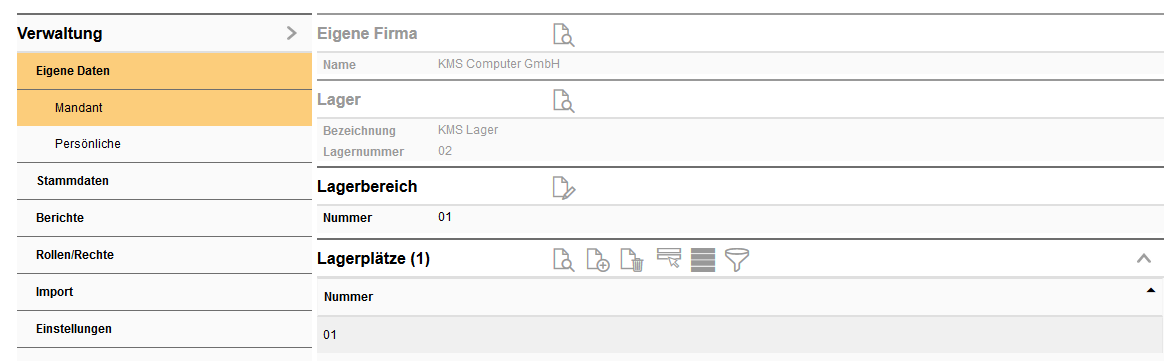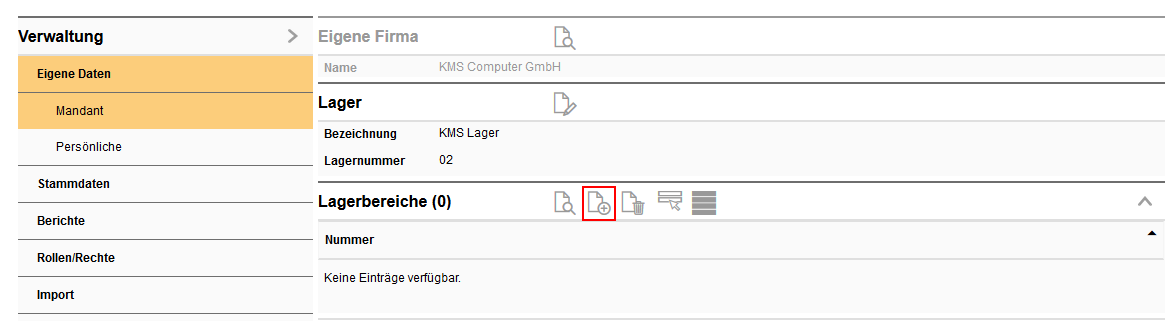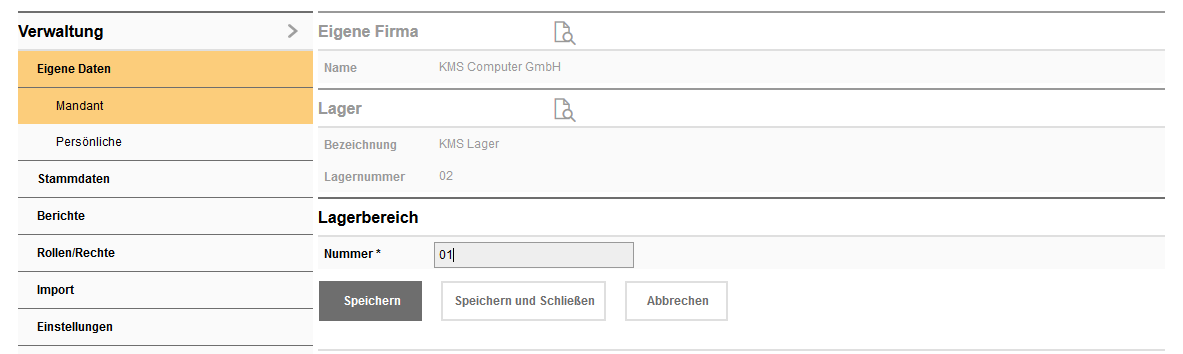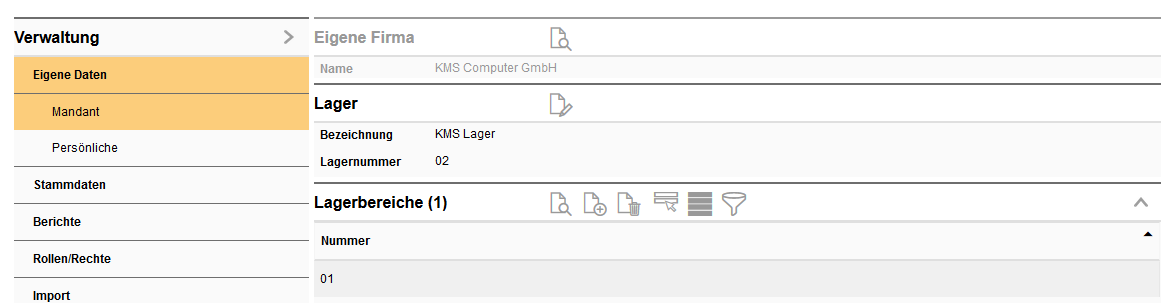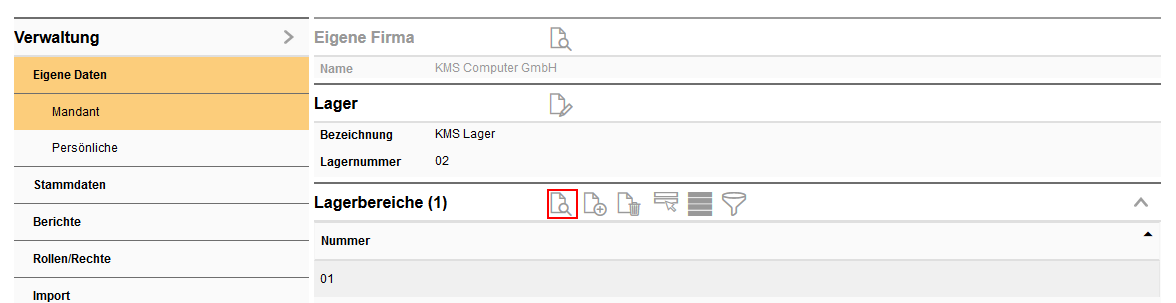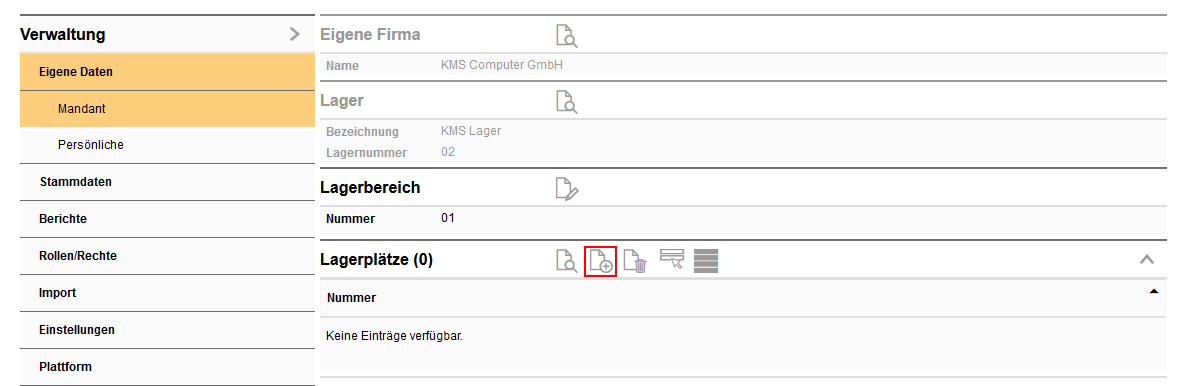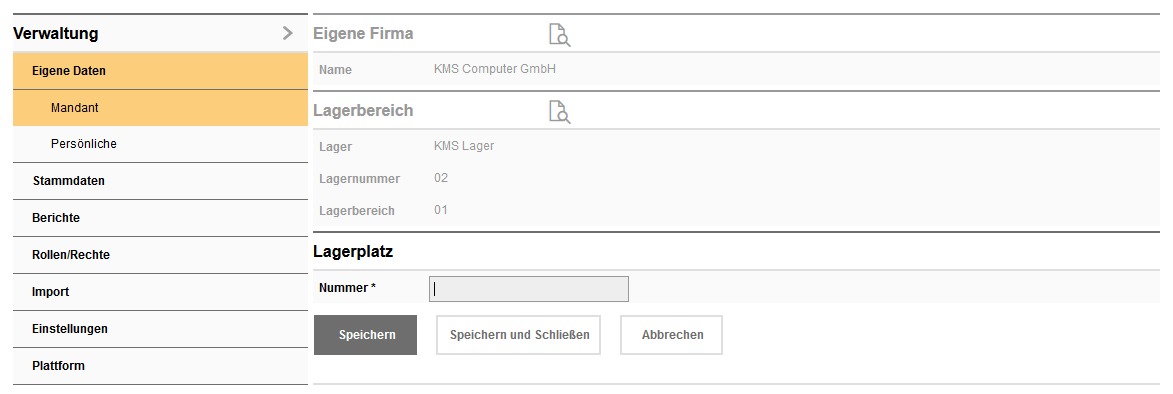Lager
Ein Lager können Sie am Mandanten anlegen, wenn das Produkt Lagerverwaltung lizenziert ist:
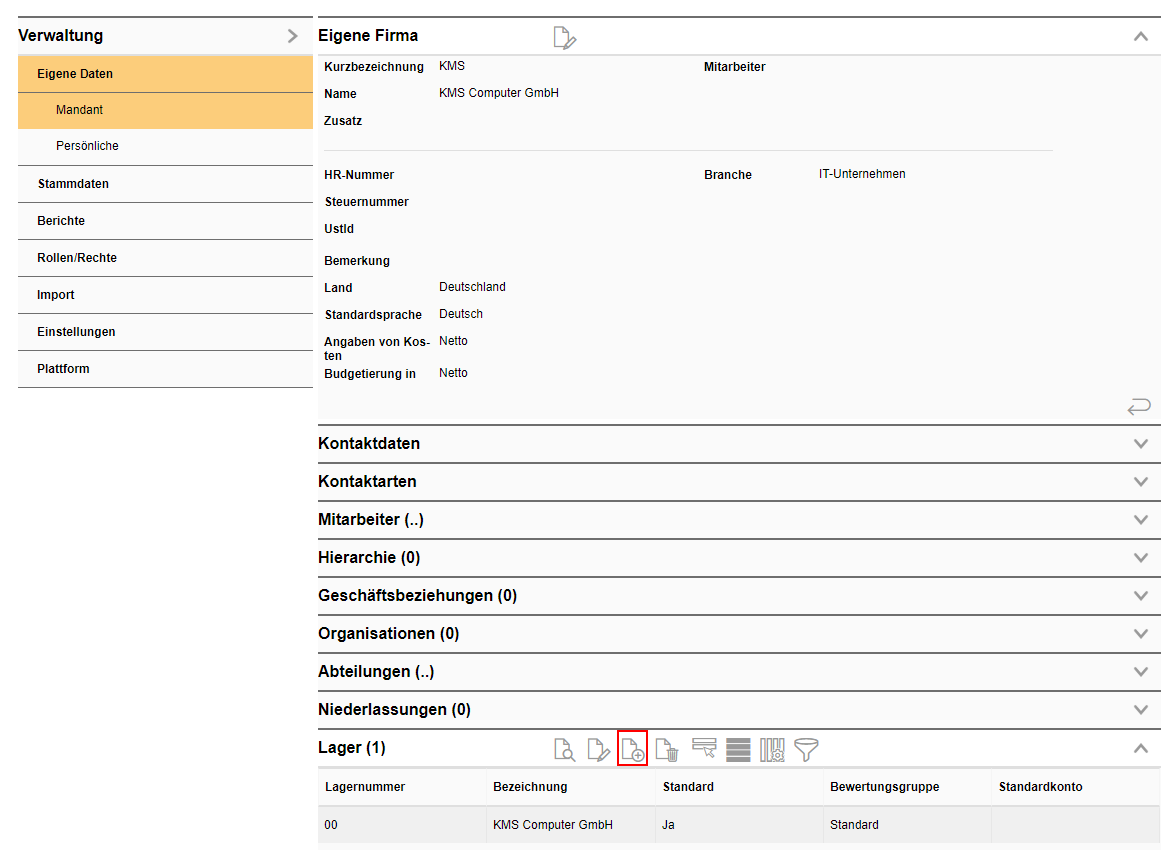
Eine neue leere Maske wird geöffnet:
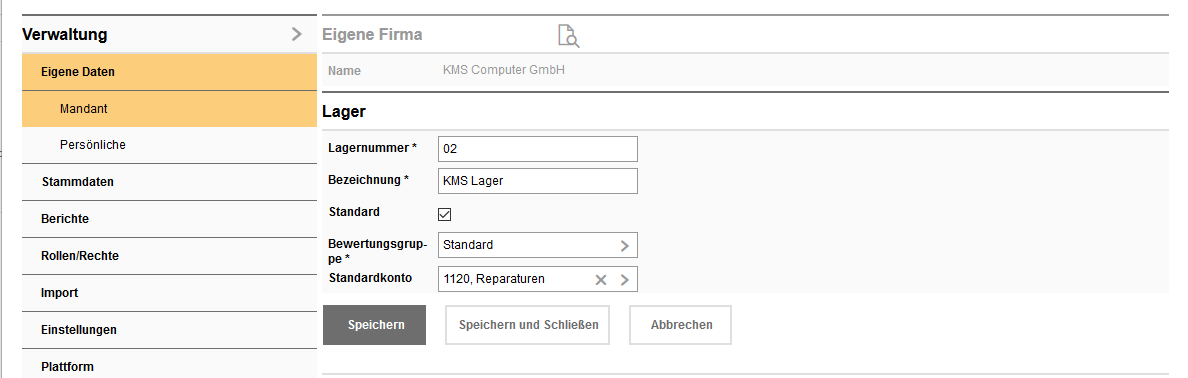
Geben Sie eine Lagernummer an, sowie eine Bezeichnung. Kennzeichnen Sie das Lager als Standard, so wird Ihnen dieses Lager immer als erstes vorgeschlagen.
Geben Sie aus dem Katalog die Bewertungsgruppe an, sowie das Standardkonto. Dieses Legen Sie im Produkt Kosten&Budget an oder über die Verwaltung, wenn Sie das Produkt nicht lizenziert haben. Speichern und Schließen Sie, um das Lager anzulegen.
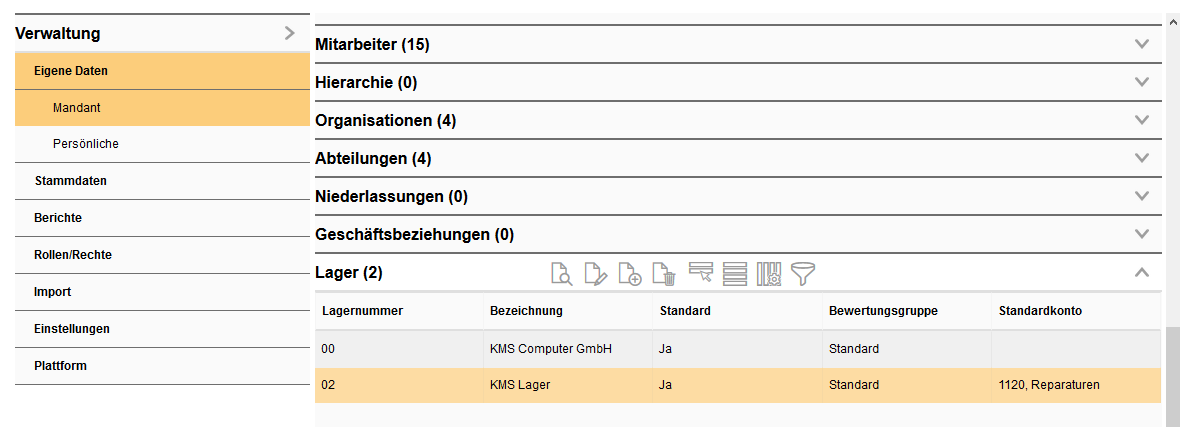
Sie können nun das Lager in einzelne Bereiche unterteilen. Dies ist von Vorteil, wenn Sie sehr große Lager führen. Öffnen Sie dazu das Lager in der Detailansicht:
Wählen Sie die Schaltfläche Hinzufügen, um einen Bereich anzulegen. Eine neue leere Maske wird geöffnet, in dem Sie die Lagerbereichsnummer angeben müssen:
Speichern und Schließen Sie, um den Lagerbereich anzulegen.
|
Der Lagerbereich muss nun in einzelne Lagerplätze aufgeteilt werden. Wählen Sie dazu den Lagerbereich aus und öffnen die Detailansicht:
Unterhalb des Lagers wird nun eine neue Sektion aufgerufen, über die man Lagerplätze anlegen kann:
Eine neue leere Maske wird geöffnet:
Geben Sie die Nummer des Lagerplatzes an. Speichern und Schließen Sie, um den Lagerplatz anzulegen. |
Wiederholen Sie die Vorgehensweise bis alle Lager, Lagerbereiche und Lagerplätze angelegt wurden, die Sie benötigen.